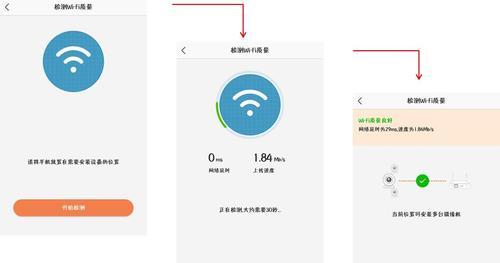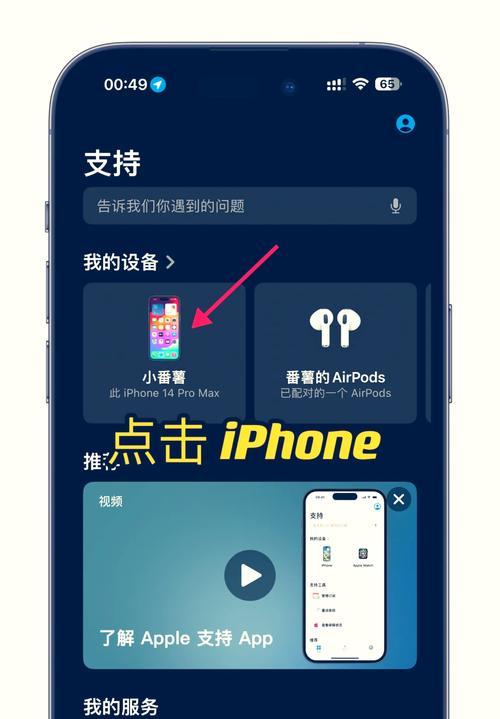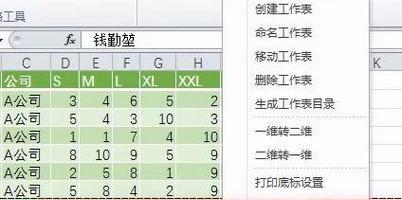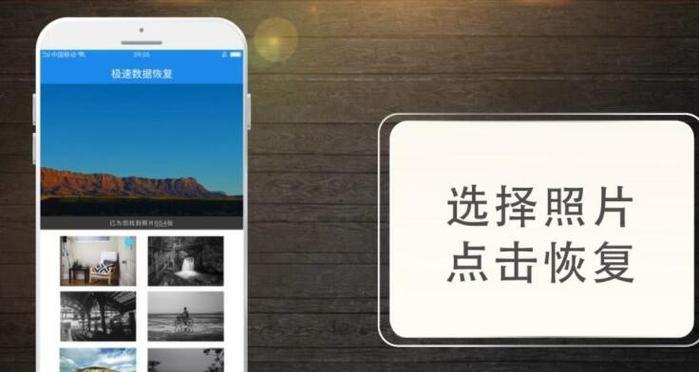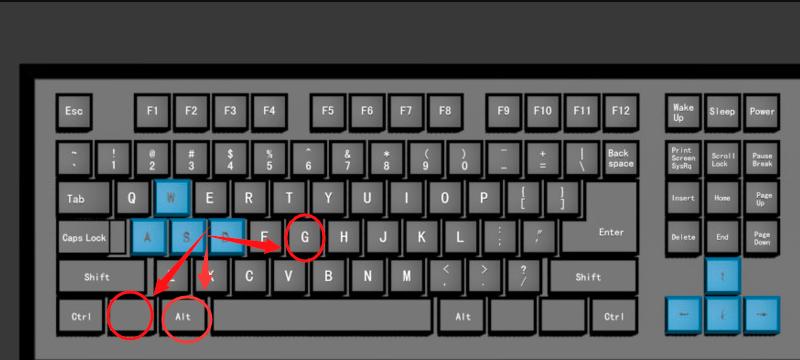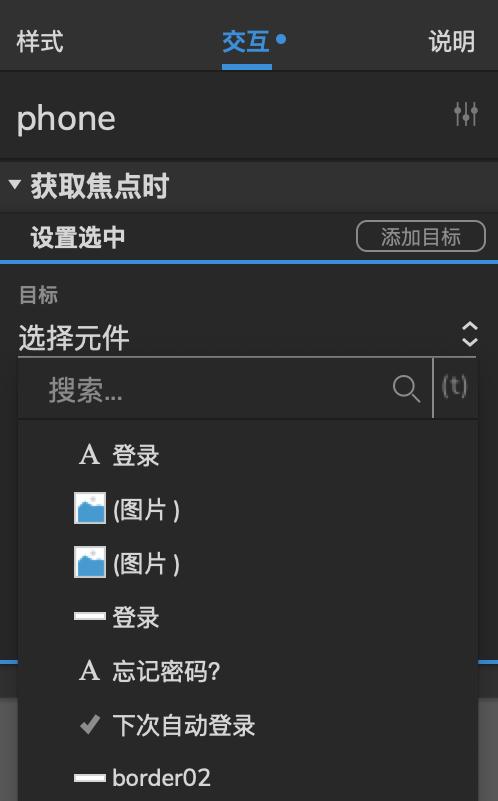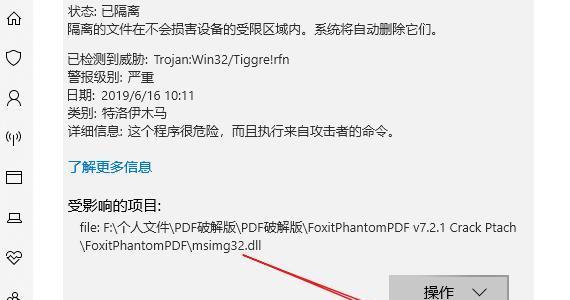如何删除tmp文件内容(简单有效的方法帮你清理临时文件夹中的垃圾)
随着电脑使用时间的增长,临时文件夹中的垃圾文件会逐渐积累,不仅占据硬盘空间,还可能影响电脑的运行速度。学习如何删除tmp文件内容是非常有必要的。本文将为大家介绍一些简单有效的方法,帮助你清理临时文件夹中的垃圾,保持电脑的良好性能。
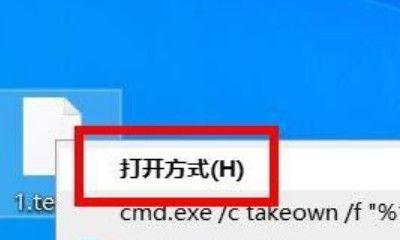
什么是tmp文件?
tmp文件是临时文件(TemporaryFile)的缩写,它们通常由程序在运行过程中自动生成,并在使用完毕后被删除。然而,有时候这些临时文件可能没有被正确删除,从而导致其在临时文件夹中一直存在。
找到临时文件夹的位置
在开始清理tmp文件内容之前,首先需要找到临时文件夹的位置。在大多数Windows系统中,临时文件夹位于C盘的Users文件夹下的AppData目录中,具体路径为C:\Users\用户名\AppData\Local\Temp。
手动删除tmp文件内容
1.关闭所有正在运行的程序,确保没有文件被占用。
2.打开资源管理器,进入临时文件夹的位置。
3.按照文件类型或日期等方式,找到需要删除的tmp文件。
4.选中这些文件,按下键盘上的Delete键,或者右键点击选中的文件,选择删除。
使用命令行删除tmp文件内容
1.打开命令提示符,可以通过在开始菜单中搜索cmd来找到。
2.输入命令cd%temp%,回车后进入临时文件夹的位置。
3.输入del/s/q*.*,回车后将删除该文件夹及其子文件夹中所有文件。
4.若出现提示“是否删除”,输入Y并回车确认删除。
使用磁盘清理工具
Windows系统自带了一个磁盘清理工具,可以帮助用户删除不再使用的临时文件、垃圾文件和其他无用的系统文件。
1.在开始菜单中搜索“磁盘清理”并打开该程序。
2.选择要清理的磁盘(通常为C盘),点击确定。
3.在弹出的磁盘清理窗口中,勾选“临时文件”选项。
4.点击确定,系统会自动开始清理操作。
定期清理tmp文件内容的重要性
定期清理tmp文件内容对于保持电脑性能和硬盘空间是非常重要的。随着时间的推移,临时文件会越来越多,占据宝贵的硬盘空间,还可能导致电脑运行缓慢甚至崩溃。
如何设置自动清理tmp文件内容
1.打开“控制面板”,选择“系统与安全”。
2.点击“管理工具”,然后选择“任务计划程序”。
3.在左侧面板中,依次展开“任务计划程序库”、“微软”、“Windows”、“DiskCleanup”。
4.右键点击“DiskCleanup”,选择“属性”。
5.在“触发器”选项卡中,点击“新建”,按照向导设置定期执行清理任务的时间和频率。
使用第三方工具清理tmp文件内容
除了系统自带的磁盘清理工具,还有一些第三方工具可以帮助用户更轻松地清理tmp文件内容。例如CCleaner、WiseDiskCleaner等工具都可以扫描并删除临时文件、垃圾文件等。
注意事项和风险提示
在删除tmp文件内容时,需要注意以下事项和风险提示:
1.确保不删除系统所需的临时文件,以免影响系统正常运行。
2.备份重要文件。在进行任何操作之前,建议先备份重要文件,以防误操作导致文件丢失。
3.谨慎使用第三方工具。在下载和使用第三方工具时,要选择可信的软件,并注意避免下载恶意软件。
通过本文介绍的方法,你可以轻松删除临时文件夹中的垃圾,保持电脑的良好性能。手动删除、使用命令行、磁盘清理工具、定期清理、第三方工具等多种方法可以帮助你有效地清理tmp文件内容。记得定期清理,让电脑保持顺畅运行!
如何正确删除tmp文件的内容
随着电脑使用的增多,我们常常会产生大量的临时文件(tmp文件),这些文件占用了宝贵的存储空间,并且可能会对系统性能产生不利影响。学会正确地删除tmp文件中的内容是非常重要的。本文将介绍一些简单有效的方法来帮助您快速清理并删除这些无用数据。
一、了解tmp文件的作用和风险
tmp文件是操作系统或应用程序在运行过程中临时创建的文件,用于存储临时数据。虽然这些文件在使用过程中起到了一定的作用,但长时间积累下来会占用大量磁盘空间,同时也可能成为恶意软件攻击的目标。
二、使用系统自带的临时文件清理工具
大多数操作系统都提供了自带的临时文件清理工具,通过运行这些工具可以快速清理tmp文件。在Windows系统中,可以通过运行“磁盘清理”工具进行清理;在macOS系统中,可以使用“优化存储空间”功能来清理。
三、手动删除tmp文件
如果您希望更加精确地删除tmp文件,可以手动进行操作。打开文件资源管理器,并导航到临时文件所在的目录。按照文件的创建日期和大小进行排序,选择并删除不再需要的tmp文件。
四、使用专业的清理工具
除了系统自带的清理工具外,还有很多专业的第三方清理工具可供选择。这些工具通常具有更强大的功能,能够快速扫描并删除所有无用的tmp文件。
五、定期清理tmp文件
为了避免tmp文件过多积累,建议您定期进行清理。可以设置一个定期任务,或者使用清理工具进行自动清理。
六、注意备份重要数据
在进行任何文件删除操作之前,一定要注意备份重要数据。避免因误删tmp文件导致重要数据的丢失。
七、避免删除正在使用的tmp文件
在删除tmp文件时,一定要确保这些文件不再被正在运行的应用程序使用。否则,可能会导致程序异常或数据丢失。
八、清理浏览器缓存中的tmp文件
浏览器缓存中也可能存储了大量的tmp文件。通过清除浏览器缓存,可以进一步释放磁盘空间。
九、注意防止恶意软件
恶意软件常常利用tmp文件进行攻击,使用杀毒软件定期扫描和清理系统非常重要。
十、合理设置应用程序的缓存策略
一些应用程序会生成大量的tmp文件作为缓存,合理设置应用程序的缓存策略也可以帮助减少tmp文件的生成。
十一、避免过多安装软件
过多的软件安装可能会导致tmp文件的增加。合理选择和使用软件,可以避免不必要的tmp文件。
十二、升级操作系统和应用程序
及时升级操作系统和应用程序也是防止tmp文件滥用的重要措施。新版本的系统和应用程序通常会对tmp文件的处理进行优化。
十三、清理系统日志文件
系统日志文件也可能占用大量磁盘空间。通过定期清理这些日志文件,可以进一步释放空间。
十四、重启系统
有时,重启电脑也能清理掉部分tmp文件。如果您的系统运行时间较长并且tmp文件较多,不妨尝试重新启动一下。
十五、
通过本文的介绍,我们了解到了删除tmp文件内容的几种方法,包括使用系统自带工具、手动删除、使用专业工具等。根据实际情况选择合适的方法,可以帮助我们高效地清理和删除tmp文件,保持系统的良好运行状态。同时,我们还应该注意定期备份重要数据、防止恶意软件的侵入,以及合理设置应用程序的缓存策略等方面,来维护系统的安全和稳定性。
版权声明:本文内容由互联网用户自发贡献,该文观点仅代表作者本人。本站仅提供信息存储空间服务,不拥有所有权,不承担相关法律责任。如发现本站有涉嫌抄袭侵权/违法违规的内容, 请发送邮件至 3561739510@qq.com 举报,一经查实,本站将立刻删除。
- 站长推荐
- 热门tag
- 标签列表
- 友情链接